Problémy s ASUS Armory Crate, kdy nedokáže detekovat zařízení, mohou narušit vaše přizpůsobení, zejména nastavení osvětlení. Tato příručka nabízí praktická řešení pro efektivní odstraňování a řešení těchto problémů s detekcí.
Co dělat, když ASUS Armory Crate nedokáže detekovat zařízení
Než se pustíte do složitějšího řešení problémů, jednoduchý restart často dělá zázraky. Zcela vypněte počítač, vypněte napájecí zdroj na jeho zadní straně a počkejte asi 10 sekund, než vše znovu zapnete.
1. Znovu nainstalujte Armory Crate
- Navštivte stránku Armory Crate Downloads , přejděte dolů a klikněte na Zobrazit vše .
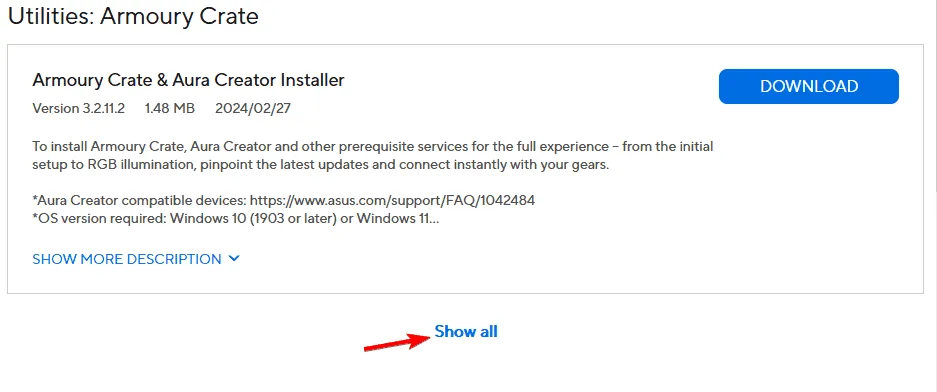
- Najděte nástroj Armory Crate Uninstall Tool a klikněte na tlačítko Stáhnout vedle něj.

- Spusťte stažený nástroj a odinstalujte jej podle pokynů na obrazovce.
- Po odinstalaci restartujte počítač, aby se změny projevily.
- Nakonec si znovu stáhněte a nainstalujte Armory Crate a poté zkontrolujte detekci zařízení.
Pokud máte nainstalovanou aplikaci ASUS Aura, doporučuje se ji odinstalovat, aby se vyřešila zpráva „No devices available“ v Armory Crate.
2. Upravte nastavení systému BIOS
- Znovu nainstalujte Armory Crate, jak bylo popsáno dříve.
- Restartujte počítač a stisknutím tlačítka F2nebo Delpřejděte do systému BIOS.
- Přejděte na kartu Onboard Devices a deaktivujte možnosti RGB.
- Povolte ErP pro stavy napájení S05 i S04 .
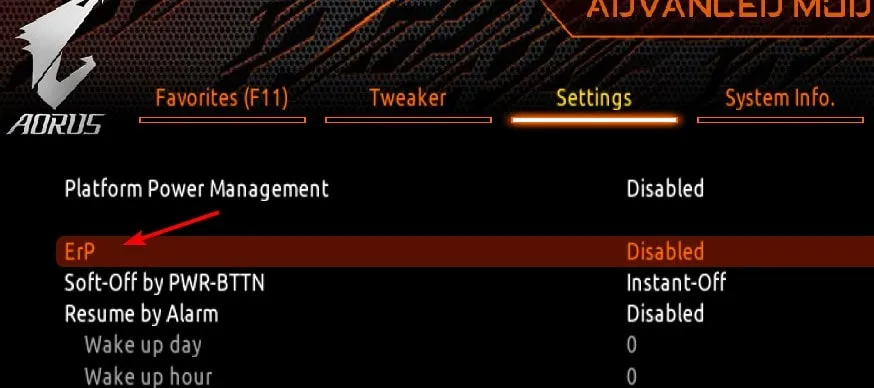
- Ujistěte se, že jste změny uložili.
- Restartujte Armory Crate a zkuste upravit pouze LED diody základní desky.
- Po provedení změn je znovu uložte a restartujte počítač.
- Vraťte se do systému BIOS a vraťte všechna nastavení do původního stavu.
Úprava nastavení BIOSu může být skličující, ale tyto změny pomáhají zajistit, že Armory Crate správně rozpozná všechna připojená zařízení.
3. Vypněte službu osvětlení
- Stisknutím Windows klávesy + R otevřete dialogové okno Spustit a zadejte services.msc .
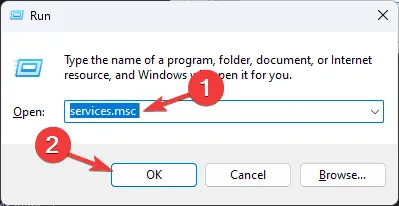
- Najděte a poklepejte na Lighting Service v seznamu.
- Klepnutím na tlačítko Zastavit službu zastavíte.
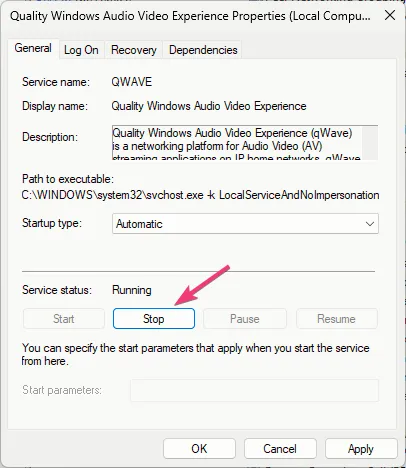
- Zkontrolujte, zda se tím váš problém vyřešil; pokud ano, zvažte změnu Startup Type na Disabled pro trvalejší řešení.
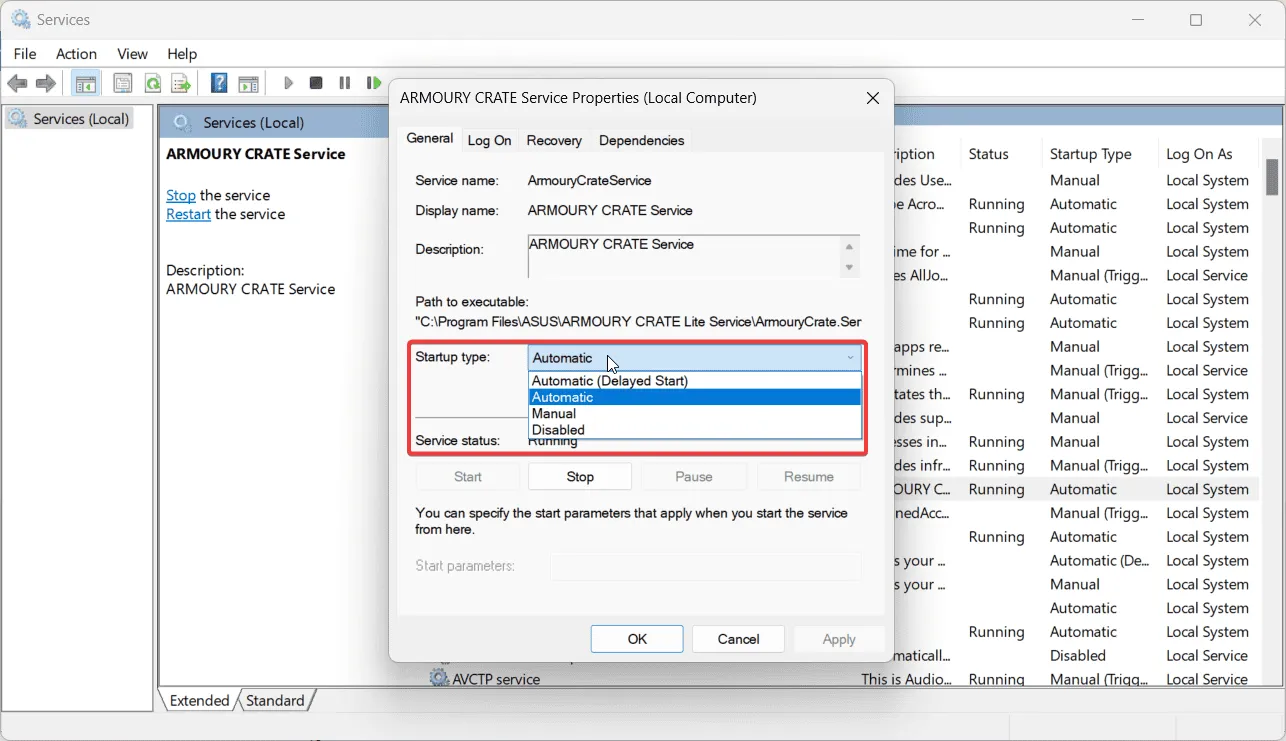
Toto řešení by mohlo výrazně pomoci těm, kteří čelí problémům s detekcí u určitých součástí ASUS, zejména GPU.
4. Zcela demontujte službu osvětlení
- Začněte odinstalováním součásti Lighting Service .
- Přejděte na
C:\Program Files (x86)\LightingService. - Najděte a odstraňte LastProfile.xml ze složky.
- Otevřete dialogové okno Spustit stisknutím Windows klávesy + Ra zadejte příkaz regedit .
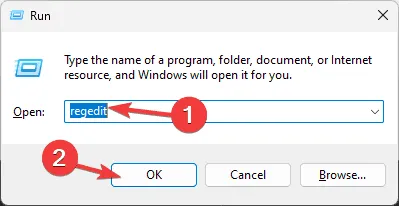
- Přejít na
HKEY_LOCAL_MACHINE\SYSTEM\ControlSet001\Services\.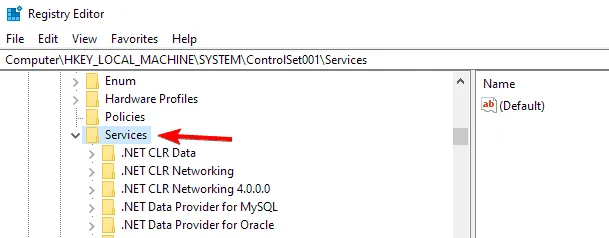
- Vyhledejte LightingService , klikněte pravým tlačítkem a vyberte Odstranit .
- Poté přejděte do složky LightingService
HKEY_LOCAL_MACHINE\SYSTEM\CurrentControlSet\Servicesa odstraňte ji. - Poté znovu nainstalujte komponentu Lighting Service .
Tento přístup se může zdát technický, ale je účinný, pokud služba osvětlení způsobuje konflikty v softwarovém prostředí ASUS.
5. Znovu prohledejte systém
- Spusťte aplikaci Armory Crate .
- V levém menu vyberte sekci Zařízení .
- Klikněte na možnost Adresovatelný soket , což je druhá záložka zleva.
- Stisknutím tlačítka Hledat znovu vyhledejte zařízení.
Tento poslední krok může pomoci softwaru rozpoznat nově připojený hardware, jako je RAM, GPU, základní deska nebo ventilátory, a vyřešit tak problémy s detekcí, které uživatelé často hlásí.
Problémy s detekcí nejsou ojedinělé. Někteří uživatelé se setkávají s dalšími problémy, jako jsou selhání aktualizací nebo problémy s připojením Aura Sync, které byly popsány v předchozích příručkách. Další pomoc najdete v naší nedávné příručce o odstraňování problémů s detekcí RAM v ASUS Armory Crate, kde najdete podrobnější řešení.
Další statistiky
1. Co mám dělat, když Armory Crate stále nedetekuje zařízení ani po provedení všech kroků?
Pokud Armory Crate stále nedokáže detekovat zařízení, zvažte kontrolu aktualizací softwaru nebo ovladačů pro váš hardware ASUS. Pomoci může také zajištění toho, aby byly všechny součásti bezpečně připojeny a bez usazenin prachu. Pokud problémy přetrvávají, je vhodné obrátit se na zákaznickou podporu ASUS a požádat o podrobnou pomoc.
2. Mohu službu osvětlení po deaktivaci znovu aktivovat?
Ano, službu osvětlení můžete kdykoli znovu aktivovat. Vraťte se do aplikace Služby, vyhledejte Lighting Service a podle potřeby změňte typ spouštění zpět na Automaticky nebo Ručně . To umožní Armory Crate znovu spravovat funkce osvětlení.
3. Ovlivní přeinstalace Armory Crate moje aktuální nastavení osvětlení?
Přeinstalování Armory Crate může resetovat vaše vlastní profily osvětlení. Doporučuje se zálohovat všechna důležitá nastavení, pokud to software podporuje, nebo si před pokračováním v přeinstalaci poznamenat své aktuální konfigurace.
Napsat komentář